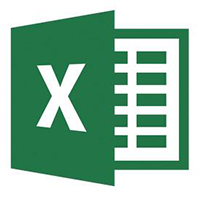我们在使用Excel的时候,不知道怎样自动添加的超连接进行取消,各位伙伴们知道怎么处理吗?下文这篇教程就为各位带来了Excel表格中自动添加的超连接进行取消的教程。
Excel如何自动添加的超连接取 Excel表格中自动添加的超连接进行取消的教程
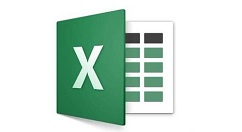
1、在Excel主界面中,点击上部【文件】选项卡;

2、点击【选项】,打开【Excel选项】对话框;
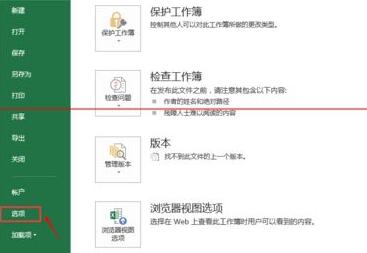
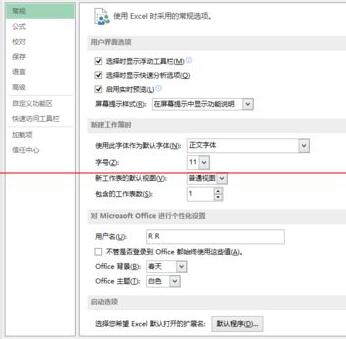
3、依次点击【校对】,【自动更正选项】,打开【自动更正】对话框,点击【输入时自动套用格式】,取消勾选【Internet及网络路径替换为超连接】即可。
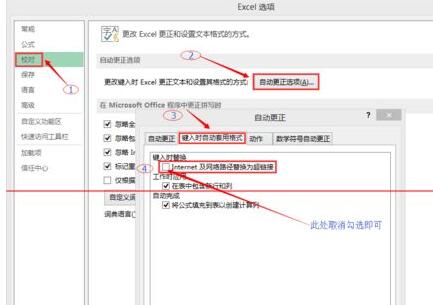
上文就讲解了Excel表格中自动添加的超连接进行取消的具体操作过程,希望有需要的朋友都来学习哦。